- 进入智能辅助:
2. 在设置菜单中,向下滚动找到“智能辅助”选项,点击进入。
- 选择快捷键和手势:
3. 在“智能辅助”菜单中,找到“快捷键和手势”选项,点击进入。
- 设置物理按键功能:
4. 在这里,用户可以看到不同的物理按键设置选项,如“音量键”、“电源键”等。根据需要选择相应的功能进行设置。例如,可以将音量上键设置为快速启动相机。
2. 手势快捷键设置
华为手机支持多种手势操作,用户可以在设置中进行配置:
- 打开手势设置:
1. 在“快捷键和手势”菜单中,找到“手势控制”选项,点击进入。
- 启用手势功能:
2. 在手势控制中,用户可以看到各种手势的选项,如“截屏手势”、“双击唤醒”等。根据需要开启或关闭相应的手势功能。
- 自定义手势:
3. 部分华为手机还支持自定义手势,用户可以根据自己的习惯设置特定的手势来执行特定操作。
3. 浮动快捷键设置
华为手机的浮动快捷键可以帮助用户快速访问常用功能:
- 打开快捷键设置:
1. 在“快捷键和手势”菜单中,找到“浮动快捷键”选项,点击进入。
- 添加快捷键:
2. 用户可以根据需要添加常用的功能,如“截屏”、“录屏”、“手电筒”等。选择相应的功能后,点击“添加”即可。
- 调整位置:
3. 添加后,用户可以在屏幕上拖动浮动快捷键的位置,以便于使用。
4. 应用快捷方式设置
在主屏幕上创建应用的快捷方式,可以方便用户快速启动应用:
- 长按应用图标:
1. 在应用抽屉或主屏幕上,找到需要创建快捷方式的应用图标,长按该图标。
- 选择添加到主屏幕:
2. 在弹出的菜单中,选择“添加到主屏幕”选项。
- 完成设置:
3. 返回主屏幕,用户会看到已创建的应用快捷方式,点击即可快速启动应用。
三、使用技巧
1. 合理配置快捷键:
- 根据自己的使用习惯,合理配置快捷键。将常用的功能或应用设置为快捷键,可以提高操作效率。
2. 定期检查和更新:
- 随着使用习惯的变化,定期检查和更新快捷键设置,确保快捷键始终符合自己的需求。
3. 熟悉手势操作:
- 学习和熟悉华为手机的手势操作,可以在不需要看屏幕的情况下,快速完成操作。
4. 利用浮动快捷键:
- 如果有多个常用功能,可以利用浮动快捷键的功能,将它们集中在一个地方,方便快速访问。
四、总结
华为手机的快捷键设置功能极大地方便了用户的日常使用。通过合理配置物理按键、手势、浮动快捷键和应用快捷方式,用户可以根据自己的需求快速访问常用功能,提高操作效率。掌握这些快捷键的设置和使用技巧,将使华为手机的使用体验更加流畅和便捷。
希望通过以上的详细解释,能够帮助用户更好地理解和设置华为手机的快捷键。如有更多问题或需要进一步的帮助,建议参考华为的官方用户手册或联系华为客服获取支持。
返回搜狐,查看更多